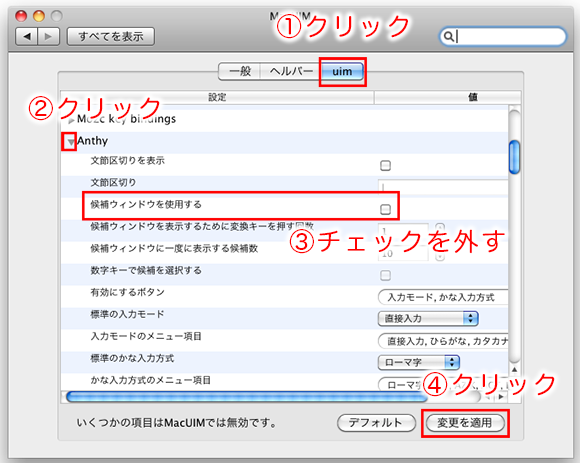|
Index
- 全般
- 前処理がうまくいかない場合
- 操作方法
- KH Coderが起動しない
- 「AppleEventのハンドラで誤りが起きました」エラーが出る
- macOSをアップデートしたらKH Coderが起動しなくなった
- ダウンロード・解凍したファイルを「開く」と、テキストエディットが開いてしまい、インストールが進まない
- 「開発元が未確認のため開けません」エラーが出る
- 「壊れているため開けません。 “ゴミ箱”に入れる必要があります」エラーが出る
- 「FinderにApple Eventsを送信する権限がありません」と表示されて、KH Coderが起動しない
- 「TerminalにApple Eventsを送信する権限がありません」と表示されて、KH Coderが起動しない
- 「XQuartzが予期しない理由で終了しました」エラーが出る
- ターミナルに「couldn't connect to display」というエラーが表示され、KH Coderが起動しない
- ターミナルに「DBD::CSV::db do failed: Execution ERROR: Cannot open /hinshi_chasen for writing」というエラーが表示され、KH Coderが起動しない
- ターミナルに「Can't load 'auto/Tk/Tk.bundle' for module Tk」というエラーが表示され、KH Coderが起動しない
- ターミナル上部のタイトルバーに「uim-helper-serve」と表示された状態で止ってしまい、KH Coderが起動しない
なにか問題が生じた場合は
Mac用の自動設定ソフトウェアを使用しても、KH Coderが起動しないときには、まずインストール操作を記載どおりの手順で行なったかを振り返ってください。特にXQuartzのインストールが正常に完了しているかどうかを再度確認してください。正常に完了していれば、Finderで「アプリケーション」「ユーティリティ」の中にある「XQuartz」をダブルクリックすると、「xterm」というタイトルの画面が開きます。この「xterm」がきちんと開くかを確認し、もしも開かない場合はXQuartzのインストールを再度行なってください。
それでもKH Coderが起動しなかったり、その他の問題がある場合は、本ページに掲載のほかの項目で、該当するものがないかどうかご覧ください。また掲示板に寄せられたMac版についてのQ & Aも役立つことがあります。画面左上のリンゴマークのアイコンからMacを再起動した後に、もう一度試してみるのも良いでしょう。
それでも上手くいかない場合には、どのような問題が生じているかをなるべく詳しく、掲示板にご投稿いただけますと幸いです。その際には、ターミナルの表示内容をすべて貼り付けてお知らせください。掲示板への書き込みにはGithubのアカウント(無料)が必要ですので, お持ちでない方はアカウントを作成してください。新たな投稿を行うには、GitHubにSign inした上で掲示板(GitHub Discussions)を開き、右上の方にある緑色の「New Discussion」ボタンをクリックしてください。Sign inしないとこのボタンは表示されないようです。
以前導入したバージョンをアップデートできますか?
この自動設定ソフトウェアは「買い切り」となっております。恐れ入りますが、新しいバージョンを利用したい場合には、新しいバージョンの自動設定ソフトウェアをお買い求めいただく形となります。
領収書はもらえますか?
カード会社から発行される利用明細書等を、領収書としてお使いください。インボイスについては、ご購入時に届きます購入完了メールをインボイスとしてお使いいただけます(2024年5月3日15:00~)。
なおこちらのフォームよりご依頼をいただきましたら、参考書類として、「KH Coderサポートルーム 代表:樋口耕一」名義の領収書(PDF)をお送りすることも可能です。2週間(10営業日)程度でお送りします。恐れ入りますが、こちらのフォームを通じてのご依頼以外は承っておりません。また、これ以外には一切の書類発行を行っておりません。
ご注文はStores.jpのシステム上で自動的に処理されます。領収書発行のご依頼のように、こちらで拝読する必要のあるご連絡につきましては、ご注文時の「備考」欄にはお書きにならないでください。
インボイスはもらえますか?
ご購入時に届きます購入完了メールをインボイスとしてお使いいただけます。購入完了メールにインボイス登録番号が記載されています(2024年5月3日15:00~)。
「茶筌の起動に失敗しました」エラーに対処する方法は?
「前処理の実行」時に「茶筌の起動に失敗しました」というエラーが出る場合には、まずはチュートリアルとして添付されている漱石「こころ」データでも同じエラーが出るかどうかをご確認ください。すなわち、KH Coderのメニューから「プロジェクト」「新規」と進み、「tutorial_jp」フォルダ内の「kokoro.xls」を選択してください。そして前処理の実行や、抽出語リストの作成を行なってみてください。
■チュートリアルの「こころ」データであれば上手くいく場合
チュートリアルデータであれば上手くいく場合、エラーが出る原因は、データ準備の仕方にありそうです。
データは「テキストエディット」で入力し(あるいはテキストエディットに貼り付けて)、メニューの「フォーマット」「標準テキストにする」をクリックしてから保存すると良いでしょう。また保存時には「標準テキストのエンコーディング」を「日本語(Shift JIS)」とすると確実でしょう。
またファイル名に日本語文字や半角スペースを含めないようご注意ください。ファイルを置くフォルダの名前についても同様です。(特にフォルダ名の問題で上手くいかない場合には)チュートリアルのデータ「kokoro.xls」と同じ場所に自分のファイルを保存して試してみると良いでしょう。
■チュートリアルの「こころ」データでも上手くいかない場合
この場合は、以下の手順をお試しください。
- 「khcoder3」フォルダを、フォルダごと「ユーザ」フォルダ内に移動します。
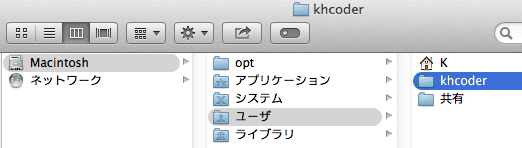
- 移動した「khcoder3」フォルダ内の「setup」をダブルクリックします。
- 移動した「khcoder3」フォルダ内の「kh_coder」をダブルクリックして、KH Coderを起動します。
- メニューから「プロジェクト」「開く」をクリックし、開いた画面で、既に登録しているプロジェクトをすべて削除します。
- 「tutorial_jp」フォルダ内の「kokoro.xls」を再度プロジェクトとして登録し、前処理を実行してみてください。
この手順で「kokoro.xls」の前処理を行えるようでしたら、上の「『こころ』データであれば上手くいく場合」にお進みください。
■それでも上手くいかない場合
Mac OS Xのバージョンや、ターミナルの表示内容、「kh_coder」と同じ場所に生成されている「error_log.txt」ファイルの内容などを添えて、 でご連絡ください。
メニューの「前処理の実行」をクリックするとKH Coderが固まってしまい、まったく何も起こりません。
メニューの「前処理の実行」をクリックすると、本来であれば、「この処理には時間がかかる場合があります。続行してよろしいですか」という問い合わせ画面が出ます。
しかし、Macbookに外部モニターをつないだりといった形で、複数のモニターを使用している場合、この画面が出ずにKH Coderが固まってしまうことがあるようです。
この際にはご不便をおかけして恐縮ですが、2台目のモニターを取り外して、使用モニターを1つにした上で前処理を行なうと上手くいくようです。
日本語を入力するための操作は?
Mac OS X版のKH Coderでは、通常のMacアプリのようには日本語を入力できません。
■MacUIMによる入力
KH Coderの入力欄で「Shift」キーを押しながら「Space」キーを押すことで、日本語入力モードになります。あらかじめMacUIMをインストールしておく必要があります。
全角英数字を入力したいときには「Shift + F9」を、ひらがなに戻すには「Shift + F6」を押してください。
■ほかのアプリに入力した日本語を貼り付ける
まずテキストエディットに日本語を入力し、それをコピーして、KH Coderに貼り付けることができます。KH Coderに貼り付けるには、「Control」キーを押しながら「v」キーを押して下さい。「⌘」ではなく「Control」キーを使う点にご注意下さい。
テキストエディット上でコピーするときには、通常のMacのキー操作「⌘ + c」ですが、KH Coderに貼り付けるときは「Control + v」であることにお気を付けください。
KH Coderにデータを貼り付けるための操作は?
KH Coderに文字などを貼り付ける時には、キーボードの「Control」キーを押しながら「v」キーを押して下さい。KH Coder上では「⌘」ではなく「Control」キーを使う点にご注意下さい。
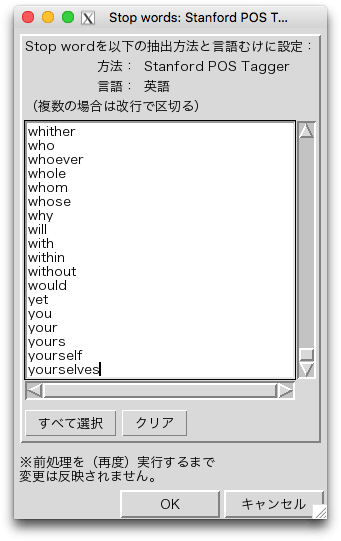
たとえばstop wordsを設定するときなど、データを貼り付けたい場合は多くあると思います。「Control」キーを使えば貼り付けられます。KH Coder上でコピーしたいときにも「Control」キーを押しながら「C」キーを押すか、あるいは「コピー」という画面上のボタンを押してください。
テキストエディットのようなほかのアプリ上でコピーするときには、通常のMacのキー操作「⌘ + c」ですが、KH Coderに貼り付けるときは「Control + v」であることにお気を付けください。
日本語入力中に、「Space」キーを何度か押して漢字の候補を選択しようとすると、KH Coderが固まってしまうのですが?
Mac OS X 10.6ではこの問題が生じる場合があるようです。この問題が生じた場合には、以下の手順で解決できます。
- 「システム環境設定」を開き、一番下の「その他」の箇所にある「MacUIM」をクリックします。
- MacUIMの設定画面が開いたら、(1)「uim」をクリックして、(2)「Anthy」のところにある右向きの三角形をクリックします。
- そして(3)「候補ウィンドウを使用する」のチェックを外して、(4)「変更を適用」をクリックします。
- Macを再起動します。
「AppleEventのハンドラで誤りが起きました」エラーが出る
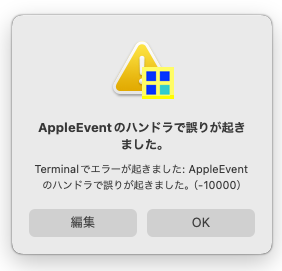
このエラーが出たら「OK」をクリックして、ターミナルの新しい画面を開いてから、再度「kh_coder」をダブルクリックしてください。
ターミナルの新しい画面を開くには、Finderで「アプリケーション」→「ユーティリティ」→「ターミナル」をダブルクリックしてください。あるいは、画面の一番下にあるドックの「ターミナル」アイコンをクリックしていただいても、新しいターミナル画面が開くはずです。
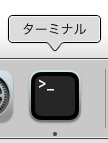
ドックのターミナルアイコン
※次回からは、「kh_coder」をダブルクリックするだけで起動するケースが多いと思います。
macOSをアップデートしたらKH Coderが起動しなくなった
まずは画面左上のリンゴのアイコンから、Macを再起動してください。これだけで直るケースも少なくないようです。
それでも起動しない場合は、XQuartzを再度ダウンロード・インストールしてから再起動してみてください。
ダウンロード・解凍したファイルを「開く」と、テキストエディットが開いてしまい、インストールが進まない
「Alzip」のような、Macにもとからついていたのではない、別途のZip解凍ソフトをインストールしていると、この問題が生じる場合があるようです。
この場合には一時的に、Macにもとからついていた「アーカイブユーティリティ」でZipファイル(*.zip)を開くようにMacの設定を行なってください。言葉をかえると、*.zipという拡張子に関連付けられているアプリケーションを、「Alzip」等から「アーカイブユーティリティ」に変更する必要があります。この手順についてはこちらのページが分かりやすいと思います。
この設定を行なってから、再度ダウンロード・解凍・インストールを行なってみてください。
「開発元が未確認のため開けません」エラーが出る
ダウンロードしたファイルや「kh_coder」をダブルクリックしたとき、「開発元が未確認のため開けません」というエラーが出る場合があります。この場合はダブルクリックではなく、右クリック(Controlキーを押しながらクリック)し、表示されるメニューの中の「開く」をクリックしてください。
「壊れているため開けません。 “ゴミ箱”に入れる必要があります」エラーが出る
こちらのページをご参照ください。
「FinderにApple Eventsを送信する権限がありません」と表示されて、KH Coderが起動しない
「システムと環境設定」→「セキュリティとプライバー」→「プライバシー」タブ→画面左側のリストの「オートメーション」をクリックしてください。「kh_coder」のところにはチェックが入っているでしょうか? もしチェックが入っていなかったら、チェックを入れていただくと起動するようです。チェックを入れるためにはこの画面左下のカギ・アイコンをクリックする必要があるかもしれません。
「TerminalにApple Eventsを送信する権限がありません」と表示されて、KH Coderが起動しない
「システムと環境設定」→「セキュリティとプライバー」→「プライバシー」タブ→画面左側のリストの「オートメーション」をクリックしてください。「kh_coder」のところにはチェックが入っているでしょうか? もしチェックが入っていなかったら、チェックを入れていただくと起動するようです。チェックを入れるためにはこの画面左下のカギ・アイコンをクリックする必要があるかもしれません。
「XQuartzが予期しない理由で終了しました」エラーが出る
XQuartzのダウンロード・インストールをやり直してから、Macを再起動してください。それでも上手くいかなく場合はいったんフォルダごとKH Coderを削除し、KH Coderの解凍からやり直してみると良いかもしれません。
ターミナルに「couldn't connect to display」というエラーが表示され、KH Coderが起動しない
ターミナル画面に次のようなエラーが表示されて、KH Coderが起動しないケースがあります。ノートンのようなウイルス対策ソフトを使用している場合によく見られる現象のようです。
xterm: Xt error: Can't open display: /private/tmp/com.apple.launchd.ABxtlKw/org.xquartz:0
failed to open display!
...
couldn't connect to display "/private/tmp/com.apple.launchd.ABxtlKw/org.xquartz:0" at /Users/.../Downloads/khcoder3/x...
こちらの対策によって、このエラーが解消する場合があるようです。
ターミナルに「DBD::CSV::db do failed: Execution ERROR: Cannot open /hinshi_chasen for writing」というエラーが表示され、KH Coderが起動しない
まれに、ターミナル画面に次のようなエラーが表示されて、KH Coderが起動しない場合があります。
DBD::CSV::db do failed:
Execution ERROR: Cannot open /hinshi_chasen for writing: Read-only file system (30) at /</Users/k/Downloads/khcoder3/x_mac64>DBI/DBD/SqlEngine.pm line 1589.
こちらのページにご解説がある設定によって、このエラーが解消する場合があるようです。
ターミナルに「Can't load 'auto/Tk/Tk.bundle' for module Tk」というエラーが表示され、KH Coderが起動しない
まれに、ターミナル画面に次のようなエラーが表示されて、KH Coderが起動しない場合があります。
Can't load 'auto/Tk/Tk.bundle' for module Tk: dlopen(auto/Tk/Tk.bundle, 1): image not found at /</Users/K/Desktop/khcoder3/kh_coder>DynaLoader.pm line 223, <DATA> line 855.
at perlapp line 827.
BEGIN failed--compilation aborted at hoge_exe.pl line 105, <DATA> line 855.
ほとんどの場合、このエラーの原因はXQuartzのインストールを行っていないか、インストール後にMacの再起動をおこなっていないことです。XQuartzをダウンロードしてインストールし、Macを再起動してください。その後「アプリケーション」「ユーティリティ」「XQuartz」をダブルクリックして、XQuartzが正常に起動することを確認してください。「Xterm」というWindowが開けばXQuartzは正常に動作しています。この確認を行ってから「kh_coder」をダブルクリックしてください。
ターミナル上部のタイトルバーに「uim-helper-serve」と表示された状態で止ってしまい、KH Coderが起動しない

ターミナル上部のタイトルバーに「uim-helper-serve」と表示された状態で止ってしまい、KH Coderが起動しない場合があるようです。
これはKH Coder上(X11上)で日本語入力を行なうためのソフトウェア「MacUIM」が、上手く起動せず、止ってしまった時に生じる現象です。最新版のMacUIM(MacUIM-0.6.16-1.dmg)ではなく、1つ前のバージョンのMacUIM(MacUIM-0.6.15-2.dmg)をインストールすることで、問題が解決する場合があるとのことです。そのための手順は以下のようになります。
■最新版MacUIMをアンインストール
- Finderで「アプリケーション」「ユーティリティ 」とたどり、その中の「ターミナル」をダブルクリックしてターミナルを開きます。すでにターミナルを開いている場合も、いったん閉じて、Finderから開きます。
- 以下の行を1行ずつ、ターミナルに貼り付けてキーボードの「Return」キーを押します。「password:」という表示が出たら、ログイン・パスワードを入力して「Return」キーを押します。
sudo rm -rf /Library/Frameworks/UIM.framework
sudo rm -rf "/Library/Input Methods/MacUIM.app"
sudo rm -rf /Library/PreferencePanes/MacUIM.prefPane
sudo rm -rf /Library/Anthy
sudo rm -rf /Library/PRIME
ここまで来たら、いったんMacを再起動して、KH Coderが起動するかどうかをお試しください。起動するようなら、KH Coderをこの状態でお使いいただくことも可能です。ただし、日本語についてはいったんテキストエディットで入力したものをKH Coderへ貼り付ける(Ctrl + V)形になります。KH Coderに直接日本語を入力するためにはMacUIMが必要なので、下記の手順で1つ前のバージョンのMacUIMをインストールしてみるとよいでしょう。
■1つ前のバージョンのMacUIMをインストール
MacUIMのダウンロードサイトから、「MacUIM-0.6.15-2.dmg」をダウンロードしてインストールします。
1つ前のバージョンのMacUIMをインストールすると再びKH Coderが起動しなくなった場合には、残念ですが再度MacUIMのアンインストールを行なってください。この場合、お使いのMac環境ではKH Coderに直接日本語を入力することはできません。いったんテキストエディットで入力した日本語をKH Coderへ貼り付ける(Ctrl + V)形でご利用ください。